win11onedrive怎么卸载 win11onedrive如何卸载
更新时间:2023-12-20 10:43:04作者:zheng
OneDrive是win11电脑中自带的一种类型网盘的功能,但是有些用户觉得win11电脑的OneDrive功能没有什么用,想要将其卸载但是却不知道win11onedrive如何卸载,今天小编就给大家带来win11onedrive怎么卸载,如果你刚好遇到这个问题,跟着我的方法来操作吧。
推荐下载:最新win11下载
方法如下:
1、在搜索栏里面输入组策略,然后打开。
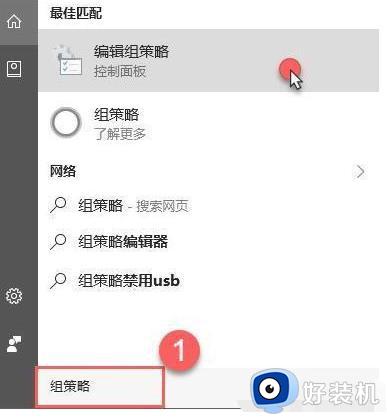
2、展开计算机配置——管理模板——Windows组件——Onedrive
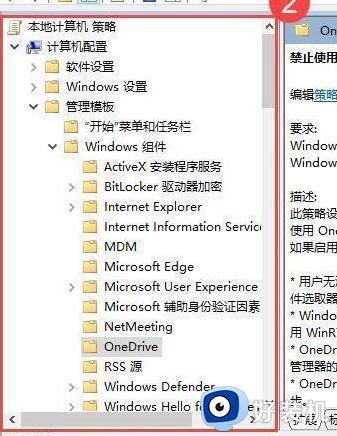
3、禁止使用OneDrive进行文件存储。点击“已启用”,再点“确定”
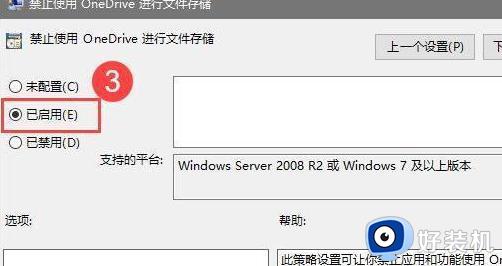
4、按WIN+R,输入“RegEdit”,点确定,打开注册表编辑器
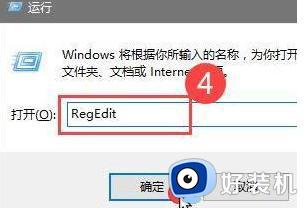
5、搜索【018D5C66-4533-4307-9B53-224DE2ED1FE6】,然后打开右边的选项,把这个数值改成0
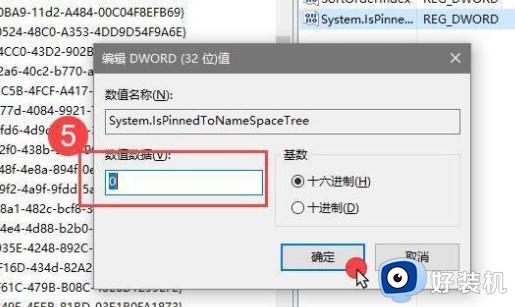
win11onedrive怎么卸载就为大家介绍到这里了。若是你也遇到同样情况的话,不妨参考本教程操作看看!
win11onedrive怎么卸载 win11onedrive如何卸载相关教程
- windows11卸载软件卸载不了怎么办 windows11无法卸载软件如何解决
- win11OneDrive开机自启的解决方法 win11怎么关闭OneDrive的开机启动
- win11edge卸载不了怎么办 如何解决win11无法卸载edge浏览器
- win11鲁大师如何卸载 win11鲁大师彻底卸载步骤
- win11edge卸载不了如何解决 win11edge浏览器无法卸载怎么办
- win11应用程序怎么卸载 win11如何卸载软件
- 电脑怎么卸载软件win11 win11如何卸载软件
- win11怎么彻底清除cad卸载残留 win11如何清除cad卸载后的残留
- win11快速卸载程序的方法 win11怎么快速卸载程序
- 电脑怎么卸载软件win11 如何卸载win11的应用程序
- win11家庭版右键怎么直接打开所有选项的方法 win11家庭版右键如何显示所有选项
- win11家庭版右键没有bitlocker怎么办 win11家庭版找不到bitlocker如何处理
- win11家庭版任务栏怎么透明 win11家庭版任务栏设置成透明的步骤
- win11家庭版无法访问u盘怎么回事 win11家庭版u盘拒绝访问怎么解决
- win11自动输入密码登录设置方法 win11怎样设置开机自动输入密登陆
- win11界面乱跳怎么办 win11界面跳屏如何处理
win11教程推荐
- 1 win11安装ie浏览器的方法 win11如何安装IE浏览器
- 2 win11截图怎么操作 win11截图的几种方法
- 3 win11桌面字体颜色怎么改 win11如何更换字体颜色
- 4 电脑怎么取消更新win11系统 电脑如何取消更新系统win11
- 5 win10鼠标光标不见了怎么找回 win10鼠标光标不见了的解决方法
- 6 win11找不到用户组怎么办 win11电脑里找不到用户和组处理方法
- 7 更新win11系统后进不了桌面怎么办 win11更新后进不去系统处理方法
- 8 win11桌面刷新不流畅解决方法 win11桌面刷新很卡怎么办
- 9 win11更改为管理员账户的步骤 win11怎么切换为管理员
- 10 win11桌面卡顿掉帧怎么办 win11桌面卡住不动解决方法
